[视频]Win10怎么样把Windows设置固定到任务栏
关于炫舞时代Win10怎么样把Windows设置固定到任务栏,期待您的经验分享,千言万语,表达不了我的感激之情,我已铭记在心
!
更新:2024-01-25 13:09:51推荐经验
来自猎聘https://www.liepin.com/的优秀用户电动车的那些事儿,于2018-04-30在生活百科知识平台总结分享了一篇关于“Win10怎么样把Windows设置固定到任务栏封神演义”的经验,非常感谢电动车的那些事儿的辛苦付出,他总结的解决技巧方法及常用办法如下:
 [图]2/6
[图]2/6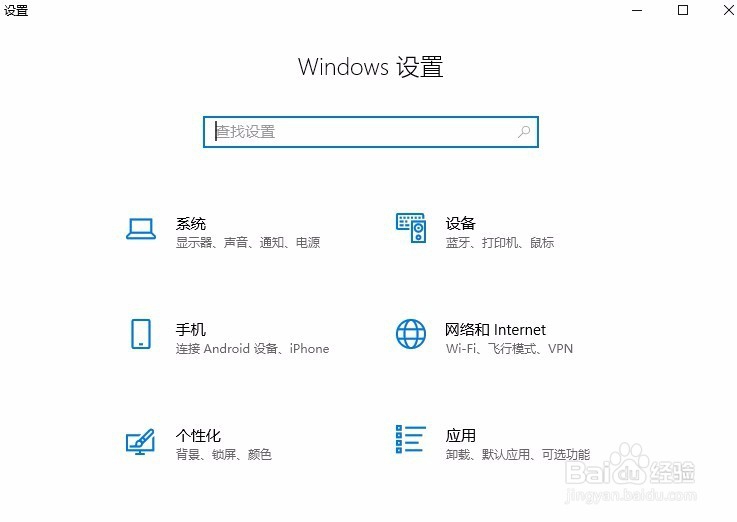 [图]3/6
[图]3/6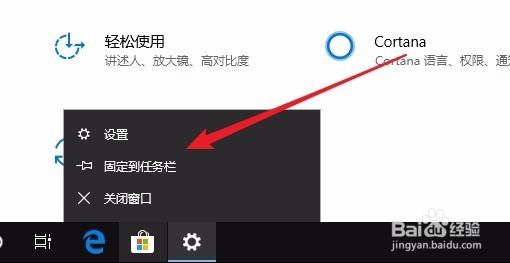 [图]4/6
[图]4/6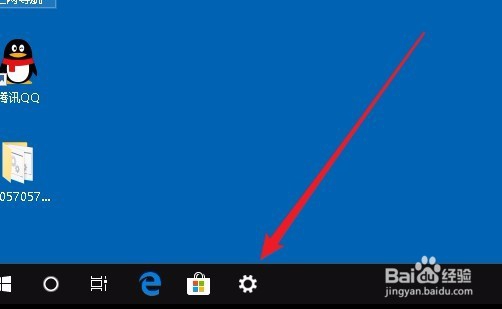 [图]5/6
[图]5/6 [图]6/6
[图]6/6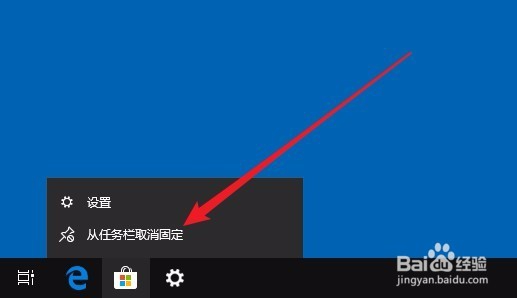 [图]
[图]
16万+我们经常通过Windows设置来调整系统,但是每次打开Windows设置,都需要经过点击几次鼠标,这样操作很麻烦。能不能把Windows设置添加到任务栏,想要打开的时候直接点击就可以呢?下面就来看看操作的方法吧。
工具/原料
Windows10方法/步骤
1/6分步阅读在Windows10的设置桌面,右键点击开始按钮,在弹出的菜单中点击“设置”菜单项。
 [图]2/6
[图]2/6这时就会打开Windows10系统的Windows设置窗口。
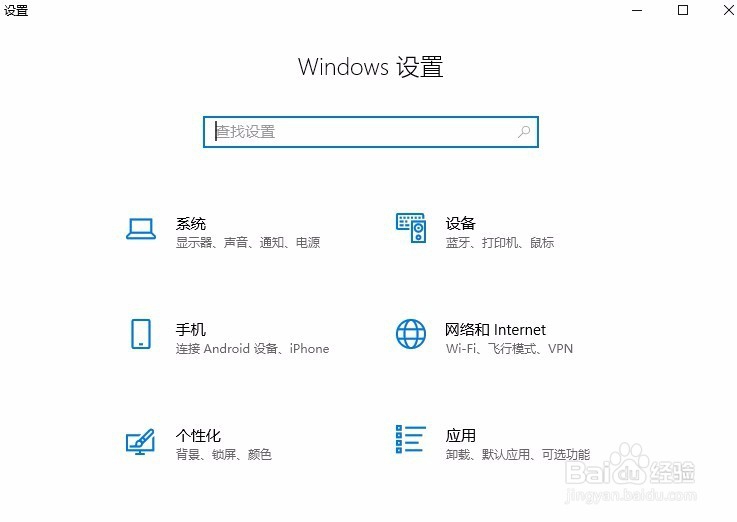 [图]3/6
[图]3/6鼠标右键点击任务栏上的Windows设置图标,在弹出菜单中选择“固定到任务栏”菜单项。
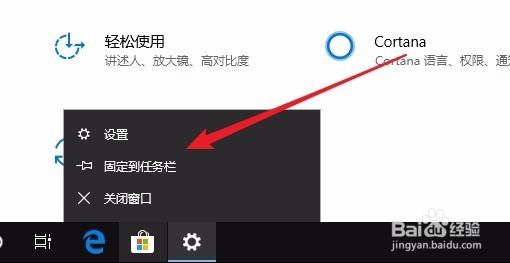 [图]4/6
[图]4/6这样我们可以看到在Windows10的任务栏就有Windows设置的图标了。
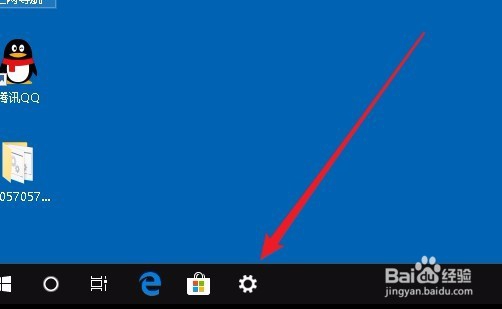 [图]5/6
[图]5/6以后想要打开任务栏,只需要右键点击该图标,然后在弹出的菜单中选择“设置”菜单项就可以了。
 [图]6/6
[图]6/6如果不想把Windows设置固定到任务栏,只需要右键点击该菜单,在弹出菜单中选择“从任务栏取消固定”菜单项即可。
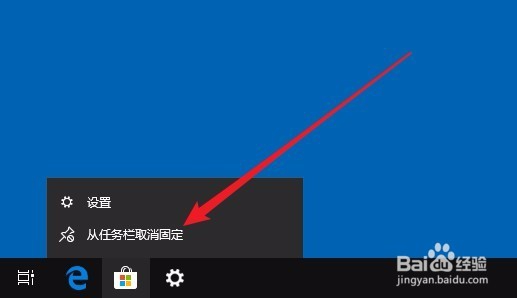 [图]
[图]生活/家居经验推荐
- Q搭建智慧航电3D可视化监控平台
- Q怎么讲如何驯养柴犬
- Q有谁知道怎么去电除水壶里的水垢
- Q做什么如何快速去干枣核?
- Q回答下怎么防止土豆发芽?
- Q有办法iphone7正在搜索无服务如何处理
- Q有晓得微信如何能看到对方现在的位置?
- Q那些如何让拖把不倒?
- Q应该宝妈如何做到工作与接孩子两不误?
- Q每日一问如何正确的在鱼缸中种植水草
- Q关注如何正确的跑步锻炼
- Q哪个怎么晒枕头才除螨?
- Q求解答知道车牌号怎么查询车主电话
- Q怎么讲和女生聊天技巧,看了马上告别光棍。
- Q阐述第一次坐飞机注意事项?
- Q经常怎样在网上预约办理离婚
- Q问大家【电脑】第1期分享:必须掌握五个电脑...
- Q帮忙打了狂犬疫苗后的注意事项
- Q问大家关于如何练字,分享给想练好书法的人
- Q[视频]抖音支付方式怎么改成微信
- Q[视频]有知道PS如何将图片转为黑白照片
- Q[视频]爆炒江湖浮翠怎么获得
- Q西瓜视频如何申请未成年人充值退款
已有 88844 位经验达人注册
已帮助 165371 人解决了问题


